在日常办公和学习中,我们经常需要将Word文档打印出来,但有时候为了节省纸张或适应特定的打印需求,需要将文档缩小打印。下面将详细介绍几种在Word中实现缩小打印的方法。
#### 一、使用Word的“缩放”功能
1. **打开文档**:首先,打开你需要打印的Word文档。
2. **进入打印设置**:点击菜单栏中的“文件”选项,然后选择“打印”,或者使用快捷键“Ctrl+P”直接进入打印设置。
3. **设置缩放比例**:在打印对话框中,找到“缩放”部分。你可以选择“按纸张大小缩放”,然后从下拉菜单中选择一个合适的纸张大小,这样Word会自动调整缩放比例以适应所选纸张。或者,你也可以手动输入一个百分比来调整文档的大小,比如50%或70%。
4. **预览并打印**:在调整缩放比例后,点击“打印预览”来查看效果,确保文档缩小后仍然清晰可读。确认无误后,点击“打印”按钮即可。
#### 二、调整页面布局进行缩小打印
1. **打开文档并进入页面布局**:同样,首先打开你需要处理的Word文档,然后点击菜单栏中的“布局”或“页面布局”选项。
2. **更改页面尺寸**:在页面布局设置中,你可以选择预设的页面尺寸,如A5,这比常用的A4纸张要小,文档内容会自动缩小以适应新的页面大小。如果需要,你还可以自定义页面尺寸。
3. **调整字体和边距**:为了确保缩小后的文档仍然易于阅读,你可能需要适当调整字体大小和页边距。
4. **打印文档**:完成设置后,按照常规方式打印文档即可。
#### 三、使用“每页版数”功能
1. **进入打印设置**:点击菜单栏中的“文件”,然后选择“打印”。
2. **选择“每页版数”**:在打印界面中,找到“每页版数”选项。通过选择“2版”或“4版”等,你可以将多页内容打印在同一页纸上,从而实现缩小打印的效果。
3. **预览并打印**:确认设置无误后,点击“打印预览”查看效果,然后点击“打印”按钮。
通过以上几种方法,你可以轻松地在Word中实现缩小打印,满足不同的办公和学习需求。